SAP采购操作手册范本Word格式.docx
《SAP采购操作手册范本Word格式.docx》由会员分享,可在线阅读,更多相关《SAP采购操作手册范本Word格式.docx(78页珍藏版)》请在冰豆网上搜索。
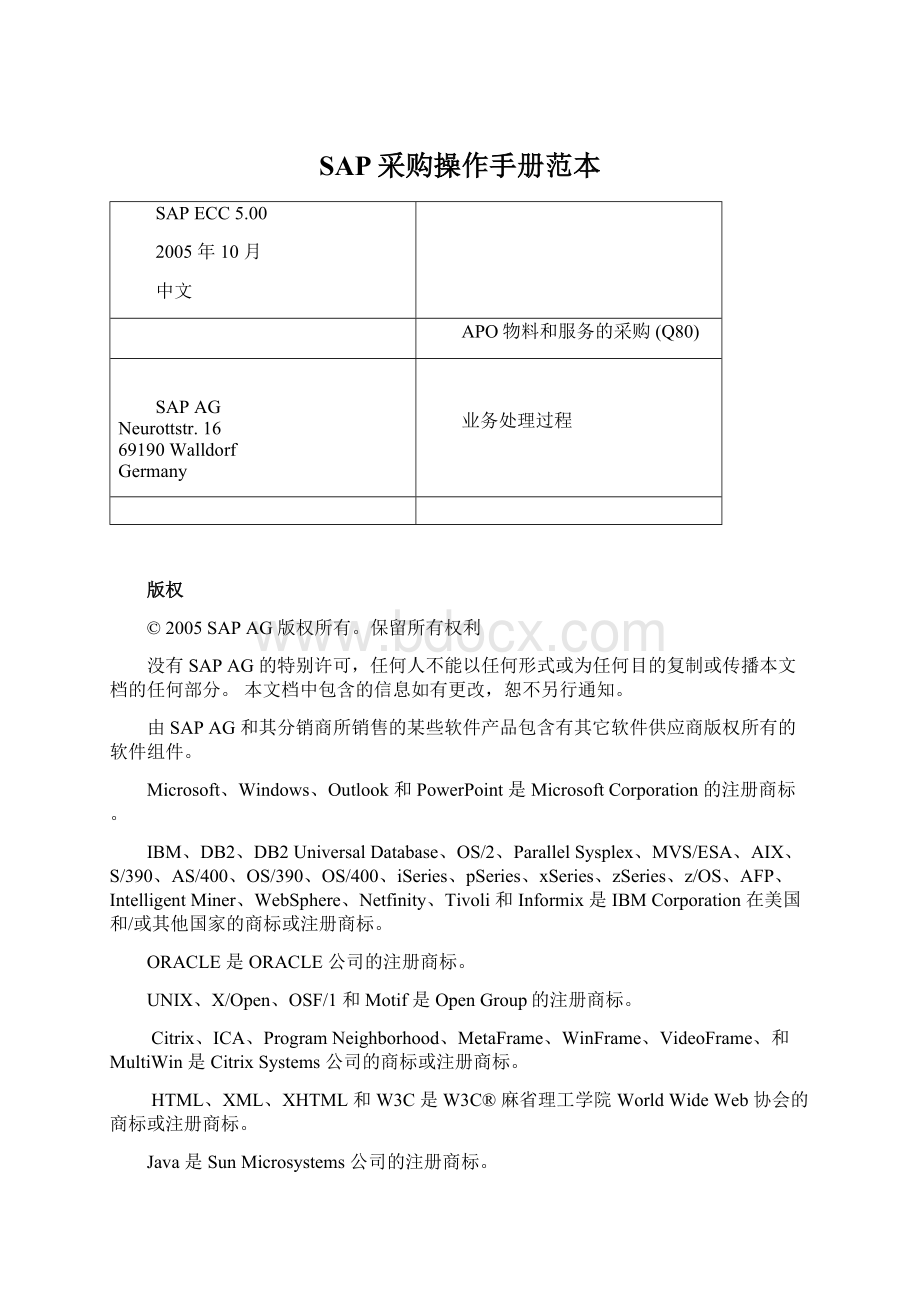
SAP对使用本材料中包含的热点链接访问的信息不进行控制,但是不允许第三方的Web页面使用这些信息,也不为第三方Web页面的相关内容提供任何担保。
图标
含义
警告
示例
注释
建议
语法
排版惯例
字体风格
说明
Exampletext
出现在屏幕上的单字或字符。
包括字段名、屏幕标题、按钮以及菜单名、路径和选项。
其它文档的交叉参考。
正文文本、图形标题和表标题中强调的单字或词组。
EXAMPLETEXT
系统中元素的名称。
包括报表名、程序名、事务代码、表名和正文文本中嵌入的编程语言单独关键字,如SELECT和INCLUDE。
屏幕输出。
包括文件和目录的名称及其路径、消息、源代码、变量和参数的名称以及安装工具、更新工具和数据库工具的名称。
键盘上的按键。
例如,功能键(如F2)或ENTER键。
准确用户输入。
在系统中输入的这些单字或字符与文档中完全一致。
<
Exampletext>
可变用户输入。
尖括号表示用适当的条目替换这些单字和字符。
物料和服务的采购(Q80)
目的
采购是物料管理(MM)的组件。
它支持所有阶段的物料管理:
物料计划和控制、采购、收货、库存管理和发票核对。
要简化和自定义采购流程,应考虑以下相关组件:
1)询价和报价
2)框架协议
3)外部服务
询价和报价
在采购中,询价和报价构成了一个凭证。
在原始询价中输入供应商报出的价格和定价。
如果您将询价发给了一些供应商,可以让系统确定所提交的最适合报价和自动生成对不成功的投标者的拒绝函。
您还可以将某些报价的交货价格和条款存储在信息记录中,以便将来使用。
下面显示了处理流程:
∙可以手动创建询价,也可以参考现有询价、申请或框架采购协议。
∙您指定了要接收询价的供应商。
然后,为每个地址创建了一个单独的凭证。
∙将供应商提交的报价中给出的价格和定价输入到询价凭证中。
∙通过价格比较清单对一些供应商报价进行了比较评估。
∙按逐个项目比较各个报价。
平均值报价表示了各个报价的平均值。
∙可以将最中意的报价保存在信息记录中,将拒绝函发送给不成功的投标者。
∙可以监视与询价和报价相关的后继活动(例如建立合同或发出采购订单)。
用途
对于采购,典型的操作是:
申请发送给可能的供应商,供应商提交出价/报价,然后存储在系统中。
程序
1.选择下列一个导航选项来访问事务:
SAPR/3菜单
后勤物料管理采购询价/报价询价创建
事务代码
ME41
2.在创建询价:
初始屏幕中,输入必需的数据:
字段名称
用户操作和数值
询价类型
AN
语言
ZH
报价截止期限
今天+20天
日历日期
采购组织
BP01
采购组
YQ1
工厂
回车
3.选择回车。
4.在创建询价:
项目总览屏幕中,输入以下数据,然后选择回车。
物料
CH-1010
询价数量
200000
交货日期
今天+30天
交货日期必须晚于报价截止期限
5.在屏幕中,选择项目位置10,然后选择表头细节(F6)。
6.在管理字段部分的汇总号中,输入ANG01(用于跟踪编号),然后选择回车。
要管理一些询价,必须为每个请求分配跟踪编号。
这使列出和监视询价成为可能。
而且,可以比较报价和根据跟踪编号进行进一步处理。
下列步骤创建跟踪编号。
7.选择供应商地址(F7)按钮。
如果有消息就确认它。
在下一步中,输入希望从其接收报价的供应商。
在这里,从2个供应商请求报价。
8.在供应商字段中,输入S-1001,然后选择回车。
9.选择保存(Ctrl+S)。
注意屏幕底部的询价编号。
10.在供应商字段中,输入S-1002,然后选择回车。
11.如果出现有关文本的警告,则忽略警告。
12.选择保存。
13.选择退出。
可以按汇总号检查询价。
后勤物料管理采购询价/报价询价清单显示按汇总号
ME4S
2.在每一集中号的询价屏幕中,进行以下输入:
汇总号
ANG01
清单范围
ANFR
3.选择执行。
4.作为结果,将显示汇总号ANG01下选定的所有询价的清单。
创建报价
在本节中,来自供应商的报价输入到系统中。
这些报价参考上一节中创建的询价。
后勤物料管理采购询价/报价报价维护
ME47
2.在维护报价:
初始屏幕中,输入上面的创建询价步骤中的第一个询价编号。
3.选择总览(F5)。
4.在维护报价:
项目总览屏幕中,选择项目10,然后选择项目细节(F2)。
5.在维护报价:
项目<
项目编号>
屏幕中,输入必需的数据,然后选择回车:
净订购价
在报价数据部分中
3.41
3,41人民币/千克
信息更新
A
价格将跟踪到信息记录-使用或不使用工厂更新
税码
A/P销售税、应征税、分发到行项目
J1
6.选择回车。
7.选择保存。
如果有消息出现就确认它。
8.使用以前任务中第二个请求的询价编号和净订购价格3,20人民币,重复步骤2到7。
价格比较
可以使用价格比较清单,在作为竞争投标过程结果收到的报价中比较价格。
比较清单将报价按项目价格从低到高排列。
后勤物料管理采购询价/报价报价价格比较
ME49
2.在价格比较清单屏幕中,输入以下数据。
汇总询价
跟踪编号
分配给第一节中的询价
每页的最大编号报价
12
执行(F8)
结论
可以比较不同供应商报出的物料价格。
进行此比较后,您可以从提供最低价格的供应商采购物料。
拒绝报价
比较后,可以决定想要从其采购物料的供应商。
可以拒绝其他报价。
2.在价格比较清单屏幕中,输入必需的数据,然后选择执行。
4.在以货币<
您的货币>
计的价格比较清单中,选择要拒绝的报价编号,然后按维护报价(F2)按钮。
项目总览屏幕中,选择项目,然后按项目细节(F2)button.
6.在维护报价:
屏幕的报价数据部分中,选择“拒绝”标识。
7.保存设置。
拒绝了报价。
采购库存物料
采购处理流程如下:
∙创建采购申请
∙确定由物料计划和控制系统标识的需求的可能供应来源,或者直接从用户部门获取
∙创建带有或不带询价参考的采购订单
∙已订购物料的收货
∙开发票。
采购申请
采购申请用来给出物料需求和/或外部服务的通知并跟踪这样的需求。
可以间接或直接创建申请。
“间接”创建采购申请
“间接”表示采购申请是通过另一个SAP组件启动的。
作为成品的计划运行结果,计划了物料的所有物料单项目。
对于原材料和包装物料,在系统中获取采购申请。
在化工行业的SAP最佳业务实践中,对于以下物料,通过MRP运行创建了采购订单:
蓝色SAPcolor
物料类型
物料描述
有批次管理
有仓库管理
ROH
丙烯酸树脂
X
CH-1020
添加剂BG99
CH-1440
蓝色颜料
CH-1430
溶剂(A级)
VERP
CH-4200
罐,5kg
CH-4210
罐,10kg
CH-4500
货盘
CH-4600
收缩衬
YQNM
CH-0500
红色油漆
SAPulat/GranuSAP
CH-1410
乙烯气体C2H4
YQAI
CH-1420
催化剂(A级)
CH-4100
包,10kg
CH-4110
包,25kg
CH-4120
容器,100kg
CH-5100
大包,500KG
CH-1100
GranuSAP标签
有关MRP运行的详细说明,请参阅业务处理过程业务情景制造执行一章的MRP运行。
“直接”创建采购申请
后勤物料管理采购采购申请创建
ME51N
2.在创建采购申请屏幕中,对项目总览进行以下输入:
一般而言,可以通过此方法采购所有原材料。
还可以考虑CH-1420、CH-1430…。
数量
100
3.选择检查,然后保存采购申请。
采购订单
采购订单是采购组织创建的。
它是发给供应商或工厂的正式申请或指示,以便在某一时间提供特定数量的货物或服务。
从采购申请手动建立采购订单
前提
系统中必须有采购申请。
你可以用你刚才创建的采购申请,或者再创建一个新的采购申请。
如何创建采购申请在章节“直接”创建采购申请中有描述。
在最佳业务实践中,为了继续这个业务场景,你应该在采购申请中使用工厂BP01,物料CH-1010,尽管这不是必须的。
后勤物料管理采购采购申请后继功能分配和处理
ME57
2.选择要在分配并处理采购申请屏幕中转换的采购申请项目。
你的采购申请号码
如果你知道。
而且,如果你输入了这个号码,你可以把其他的选择全部清除。
你在采购申请中使用的物料号码
例如CH-1010
用于原材料
3.使用复选框确定要列出的采购申请范围。
例如,选择已分配的采购申请标识以便在清单中包含那些分配了固定供应源的采购申请项目。
4.选择执行。
5.分配供应源,选择采购申请项目,然后按自动分配(Shift+F6)按钮来分配供应源。
供应源显示在分配并处理采购申请屏幕中。
考虑以下选择:
-如果采购申请已包含供应源,则此步并非必需。
-如果有多个供应源,则显示另一个屏幕采购申请的源概览。
选择一个供应商,然后选择选择。
-如果不能自动分配供应源,则选择手动分配。
在此情况下,将显示手动分配供应源屏幕,请选择固定供应商,如S-1001。
必须维护其他数据。
6.将采购申请项目转换为采购订单。
单击分配(Shift+F5)按钮。
将光标放在显示采购组织的位置下的行中。
使用处理分配(F2)按钮开始转换。
7.在处理分配:
建立采购订单屏幕中,进行以下输入:
订单类型
NB
采购订单日期
当今日期
选择回车。
8.在接下来的事务me21n建立采购订单的屏幕中,要转换的申请显示在屏幕左侧的凭证概览中。
使用光标选择申请编号,一直按住,直到光标移动到字段采购订单类型前的购物篮符号(拖放,在屏幕的左上角)。
9.在屏幕抬头区域机构数据选项卡上输入以下内容。
如果抬头区域没有出现在屏幕上,点击扩展抬头把它叫出来。
公司代码
10.采购申请项目复制到采购订单,参见项目总览。
检查是否与采购申请一致
短文本
采购订单数量
检查数量,如有必要,对其进行更改。
检查是否与采购申请一致。
如果需要,你可以更改此值
库存地点
11.按按钮检查(Ctrl+Shift+F3),然后保存(Ctrl+S)。
可以使用回车消除警告。
通过消息“已使用编号<
采购订单的编号>
创建了标准采购订单”确认创建成功。
12.将再次显示分配和处理申请屏幕(事务ME57)。
工作清单已更新:
显示状态“已订购”和凭证数量,参见“处理注释”列。
可以从该清单处理对其它采购订单的创建。
通过向后(F3)两次并使用“是”确认“已首先保存了分配”消息离开应用程序。
将显示消息“采购申请已更改”。
已经根据采购申请创建了采购订单。
使用报价参考建立采购订单
系统中必须有报价。
你可以用你刚才创建的报价,也可以创建一个新的报价。
如何创建报价在章节询价和报价以及创建报价中有描述。
如果通过从现有询价复制或提取项目来建立采购订单,则可以节省时间和精力。
使用询价和报价一节中创建的询价。
或者创建一个新的报价。
后勤物料管理采购采购订单创建已知供应商/供应工厂
ME21N
2.在建立采购订单屏幕中,可以在凭证概览中通过选择选择变式选择您的报价邀请。
如果凭证概览屏幕没有出现,选择凭证概览打开来把它叫出来。
3.在采购凭证屏幕中,进行以下输入:
最大命中数
5000
默认值
凭证类型
5.选择凭证,并将其拖放到购物篮中。
还可以选择已拒绝的报价,但是系统会显示警告消息此报价项目已被拒绝。
6.从报价复制所有数据。
检查您的采购订单。
使用询价的参考创建了采购订单。
手工创建采购订单
系统中有合适的供应商,物料主数据和采购信息记录。
后勤物料管理采购采购订单创建已知供应商/供应工厂
2.在建立采购订单屏幕上,进行以下输入:
注意这个主屏幕被分成了三部分子屏幕:
抬头,项目总览和项目细节。
在屏幕的左边你可以找到三个相对应的按钮。
有些时候可能你需要选择这些按钮来叫出所需要的屏幕。
供应商
S-1002
如果需要你可以用其他供应商
抬头,组织结构选项卡
项目总览
如果需要你可以作用其他物料
采购数量
1000
项目总览,发票选项卡
3.选择保存。
采购订单被手工创建。
收货(不带仓库管理,有批次管理)
作为采购订单的结果,系统期望已订购物料的收货。
收货导致仓库库存增加。
必须存在合适的采购订单。
如何创建采购订单在章节手工创建采购订单中有描述。
如果已从供应商收到交货注释,且已经验证交货基于采购订单,则可以在R/3系统中输入收货。
在这个业务场景中,以物料CH-1020,供应商S-1001及工厂BP01为例。
创建一个新的采购订单或者使用一个已有的采购订单。
后勤物料管理库存管理货物移动收货对采购订单采购订单的GR(MIGO)
MIGO_GR
2.在收货采购订单-<
用户名>
屏幕中,进行以下输入:
移动类型
ACTION
收货
屏幕左上方的下拉箭头字段
参考凭证
REFDOC
3.按搜索采购订单按钮搜索采购订单
.。
4.在收货采购订单-<
弹出窗口中,进行以下输入:
查找(Ctrl+F)
5.因此,可以在屏幕底部获取一个清单。
选择采购订单,然后按采用按钮。
6.从采购订单复制收货的所有必需数据。
另外,必需维护以下数据:
0004
(在“详细数据”区域,“何处”选项卡中)
生产日期
当前日期
(在“详细数据”区域,“批次”选项卡中)
项目确定
选择
(在“详细数据”区域中)
7.选择检查。
如有必要,确认显示的消息,然后保存您的输入。
运油拖车收货(不带仓库管理,有批次管理)
作为采购订单的结果,系统希望订购物料的收货。
细节描述请参见下面的章节:
运油拖车采购收货。
收货(带有仓库管理和批次管理)
请参阅上一章“收货(不带仓库管理,有批次管理)”。
作为采购订单的结果,系统希望订购物料的收货进入库存管理和仓库管理。
已经在上一章“收货(不带仓库管理,有批次管理)”所述的库存管理中输入了带有采购订单参考的收货。
例外:
使用库存类